YouTube მუქი თემის გატეხილი ან არ მუშაობს 9 გზა
Miscellanea / / September 16, 2023
მუქი რეჟიმი არა მხოლოდ მხსნელია თვალებისთვის, არამედ თქვენი მოწყობილობის ბატარეის მუშაობისთვის. თუმცა, ეს შეიძლება გართულდეს, თუ YouTube Dark თემა გატეხილია ან არ მუშაობს თქვენს მოწყობილობაზე. ამიტომ, განაგრძეთ კითხვა, რომ იცოდეთ 9 გზა, რომელიც დაგეხმარებათ ამ პრობლემის მოგვარებაში.

YouTube მუქი თემის გატეხილი ან არ მუშაობს პრობლემის მოგვარებამდე მნიშვნელოვანია YouTube-ის პარამეტრების შემოწმება. მიუხედავად იმისა, რომ YouTube ჩვეულებრივ იყენებს თქვენი მოწყობილობის თემას, ის შეიძლება არ იმუშაოს, თუ YouTube დესკტოპის ან მობილური აპი სპეციალურად დაყენებულია სინათლის რეჟიმში. ამ შემთხვევაში, შეგიძლიათ ხელით ჩართეთ YouTube მუქი რეჟიმი თქვენს მობილურზე ან დესკტოპზე.
თუმცა, თუ ეს მაინც არ მუშაობს, დაიწყეთ ქვემოთ მოყვანილი გამოსწორებებით.
1. შეამოწმეთ თუ YouTube გამორთულია
გამოყენება Downdetector-ის YouTube სტატუსი გვერდზე, თქვენ შეგიძლიათ მარტივად ნახოთ, დაფიქსირდა თუ არა რაიმე შეფერხება ახლახან. საკმარისი მოხსენებების შედგენის შემდეგ, ის აჩვენებს, რომ მითითებულია პრობლემები, გათიშვის შესახებ შეტყობინებების რაოდენობა და ადგილები, სადაც მოხსენებები იყო გაკეთებული. თუ ეს ასეა, მოითმინეთ ცოტა ხნით ადრე YouTube-ის ხელახლა გამოყენებამდე, რადგან ამან შეიძლება მუქი რეჟიმი არ იმუშაოს ისე, როგორც მოსალოდნელი იყო.
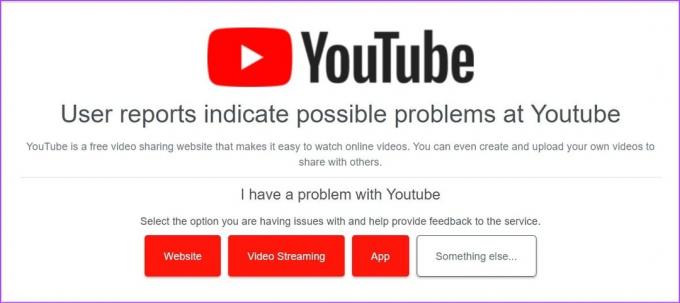
თუმცა, თუ შეფერხებები არ დაფიქსირებულა, გააგრძელეთ შემდეგი გამოსწორებები.
2. განაახლეთ გვერდი
განახლების ფუნქციის გამოყენება ნებისმიერ ბრაუზერზე დაგეხმარებათ საიტის ინფორმაციის გადატვირთვაში. ეს დაგეხმარებათ გადაჭრას ნებისმიერი ხარვეზი, რომელიც გამოწვეულია შეწყვეტილი კავშირის ან საიტის სხვა დროებითი პრობლემების გამო. აი, როგორ უნდა გავაკეთოთ ეს.
Ნაბიჯი 1: გადადით ვებ ბრაუზერის მენიუს ზოლში, სადაც გახსნილი გაქვთ YouTube.
ნაბიჯი 2: დააწკაპუნეთ გადატვირთვის ხატულაზე.

გვერდის ხელახლა ჩატვირთვის შემდეგ, ნახეთ, ჩართულია თუ არა YouTube მუქი რეჟიმი.
3. გამორთეთ ბატარეის დამზოგის რეჟიმი მობილურზე
როგორც სახელი გვთავაზობს, ბატარეის დამზოგი ხელს უწყობს თქვენი მოწყობილობის ბატარეის ხანგრძლივობას. თუმცა, ეს კეთდება აპლიკაციების შეზღუდვისა და გარკვეული სხვა ფუნქციების ხარჯზე. ეს ასევე შეიძლება იყოს ერთ-ერთი მიზეზი, რის გამოც YouTube Dark Mode არ მუშაობს თქვენს მოწყობილობაზე. ასე რომ, შეგიძლიათ გამორთოთ ის თქვენს მოწყობილობაზე და ნახოთ, მოაგვარებს თუ არა პრობლემას.
გააუქმეთ YouTube-ის შეზღუდვა Android-ზე
Ნაბიჯი 1: გახსენით პარამეტრები და შეეხეთ აპებს.
ნაბიჯი 2: გადაახვიეთ ქვემოთ და შეეხეთ YouTube-ს.

ნაბიჯი 3: აქ, შეეხეთ ბატარეას.
ნაბიჯი 4: აირჩიეთ შეუზღუდავი.

გამორთეთ დაბალი ენერგიის რეჟიმი iPhone-ზე
Ნაბიჯი 1: გახსენით პარამეტრები და შეეხეთ ბატარეას.
ნაბიჯი 2: შემდეგ, გამორთეთ გადამრთველი „დაბალი ენერგიის რეჟიმისთვის“.

ახლა კვლავ გახსენით YouTube აპი და ნახეთ, ჩართულია თუ არა მუქი რეჟიმი.
4. ქეშის გასუფთავება YouTube-ისთვის (Android)
აპლიკაციის ქეში ძალზე სასარგებლოა აპლიკაციის შინაარსის ჩატვირთვისა და გარკვეული სხვა ფუნქციების გამოყენებისას. თუმცა, თუ ეს ქეში დაზიანდება ან ძალიან დიდია, ამან შეიძლება უარყოფითად იმოქმედოს აღნიშნულ აპზე და გამოიწვიოს ისეთი პრობლემები, როგორიცაა YouTube-ის ჩაკეტვა სინათლის რეჟიმში. ამის თავიდან ასაცილებლად, გაასუფთავეთ ქეში YouTube Android აპისთვის თქვენი მოწყობილობის პარამეტრების მენიუს გამოყენებით. Აი როგორ.
Ნაბიჯი 1: გახსენით პარამეტრების აპი თქვენს მოწყობილობაზე.
ნაბიჯი 2: გადადით ქვემოთ და შეეხეთ აპებს.
ნაბიჯი 3: აპლიკაციების სიიდან შეეხეთ YouTube-ს.

ნაბიჯი 4: შეეხეთ შენახვას.
ნაბიჯი 5: აქ, შეეხეთ ქეშის გასუფთავებას. თქვენ ასევე შეგიძლიათ დააჭიროთ მონაცემთა გასუფთავებას, რათა ნახოთ, მოაგვარებს თუ არა პრობლემას.

ეს დაგეხმარებათ გაასუფთავოთ ქეში YouTube Android აპისთვის.
5. ბრაუზერის ქეშის გასუფთავება
YouTube Android აპის ქეშის გასუფთავების მსგავსად, შეგიძლიათ გაასუფთავოთ ქეში ბრაუზერისთვის, რომელსაც იყენებთ YouTube დესკტოპის აპის გასახსნელად. ეს დაგეხმარებათ არა მხოლოდ ბრაუზერის მუშაობის გაუმჯობესებაში, არამედ ისეთი პრობლემების გამოსწორებაში, როგორიცაა Dark Mode არ მუშაობს YouTube-ზე. დამატებითი ინფორმაციისთვის, შეამოწმეთ ჩვენი ახსნა-განმარტებები ქეშის გასუფთავება Chrome-ზე, ზღვარი, და Firefox.
6. წაშალეთ და ხელახლა დააინსტალირეთ YouTube iPhone-ზე
მიუხედავად იმისა, რომ თქვენ შეგიძლიათ გაასუფთავოთ ქეში თქვენს Android მოწყობილობაზე და ვებ ბრაუზერზე, თქვენ არ შეგიძლიათ იგივე გააკეთოთ თქვენს iPhone-ზე. ასე რომ, iPhone-ის მომხმარებლებს სანაცვლოდ შეუძლიათ YouTube აპის დეინსტალაცია და ხელახლა ინსტალაცია. ეს დაგეხმარებათ წაშალოთ აპის ყველა მონაცემი და პარამეტრი და ხელახლა დააინსტალიროთ ისინი, რაც დაგეხმარებათ აპის კონკრეტული შეცდომების გამოსწორებაში. აი, როგორ უნდა გავაკეთოთ ეს.
Ნაბიჯი 1: დიდხანს დააჭირეთ YouTube აპს მთავარ ეკრანზე.
ნაბიჯი 2: შემდეგ, შეეხეთ აპის წაშლას.
ნაბიჯი 3: შეეხეთ აპის წაშლას. შეეხეთ წაშლას, რომ დაადასტუროთ მოთხოვნის შემთხვევაში.

ნაბიჯი 4: შემდეგ კვლავ დააინსტალირეთ YouTube აპი და ჩართეთ მუქი რეჟიმი.
ჩამოტვირთეთ YouTube iPhone-ზე
თუ YouTube Dark თემა კვლავ გატეხილია, გააგრძელეთ შემდეგი მეთოდი.
7. გამორთეთ ბრაუზერის გაფართოებები
მიუხედავად იმისა, რომ მესამე მხარის ბრაუზერის გაფართოებები დაგეხმარებათ თქვენი ბრაუზერის ფუნქციონირების გაზრდაში, მათ ასევე შეუძლიათ ხელი შეუშალონ გარკვეული საიტების დატვირთვას და მუშაობას. ეს შეიძლება ასევე იყოს იმის მიზეზი, რომ YouTube ვერ იტვირთება ბნელ რეჟიმში. იმისათვის, რომ ეს ასე არ იყოს, გახსენით თქვენი ბრაუზერის გაფართოების პარამეტრები და გამორთეთ მესამე მხარის გაფართოებები. Აი როგორ.
Chrome-ზე
Ნაბიჯი 1: დააჭირეთ საძიებო ზოლს, ჩაწერეთ ქრომი, და გახსენით ბრაუზერი ძიების შედეგებიდან.
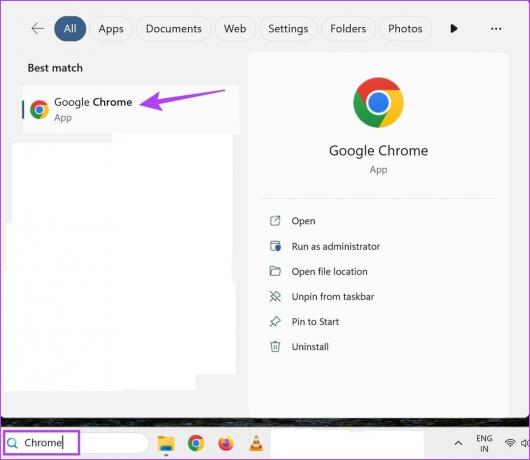
ნაბიჯი 2: ახლა გახსენით Chrome-ის გაფართოებების გვერდი.
გახსენით Chrome გაფართოების გვერდი
ნაბიჯი 3: გადაახვიეთ ამ გვერდზე და გამორთეთ გადამრთველი ყველა გაფართოებისთვის.
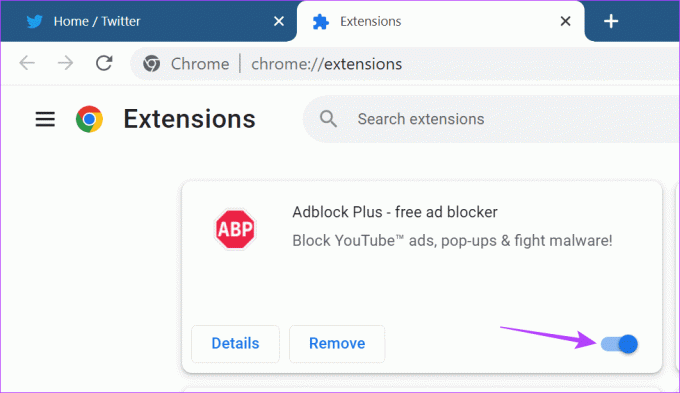
ზღვარზე
Ნაბიჯი 1: გადადით საძიებო ზოლში, ჩაწერეთ ზღვარი, და გახსენით აპლიკაცია ძიების შედეგებიდან.
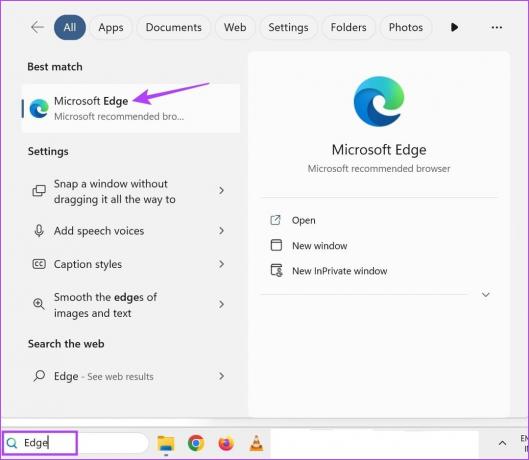
ნაბიჯი 2: ახლა გახსენით Edge-ის გაფართოების გვერდი ქვემოთ მოცემული ბმულის გამოყენებით.
გახსენით Edge Extensions
ნაბიჯი 3: გამორთეთ გადამრთველი შესაბამისი გაფართოებისთვის.

Firefox-ზე
Ნაბიჯი 1: გამოიყენეთ საძიებო ზოლი, ჩაწერეთ Firefoxდა გახსენით ბრაუზერი ძიების შედეგებიდან.
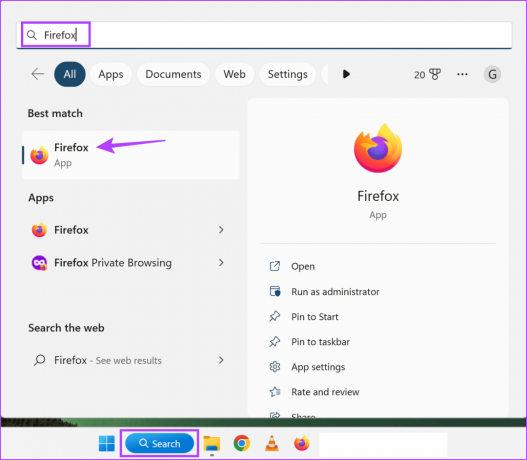
ნაბიჯი 2: ახლა გადადით Firefox დანამატების მენეჯერის გვერდზე ქვემოთ მოცემული ბმულის გამოყენებით.
გახსენით Firefox დანამატების მენეჯერი
ნაბიჯი 3: გამორთეთ გადამრთველი ყველა ან სამიზნე გაფართოებისთვის.
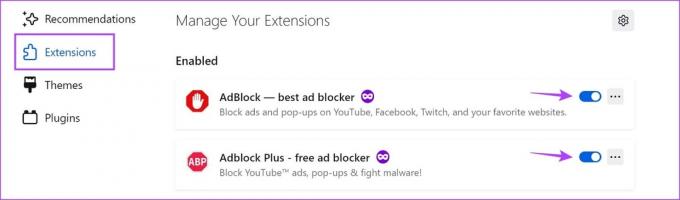
გაიმეორეთ ეს პროცესი და გამორთეთ ყველა ამჟამად დაინსტალირებული მესამე მხარის გაფართოება. შემდეგ გადატვირთეთ YouTube და ხელახლა შეამოწმეთ.
8. შეამოწმეთ YouTube აპის განახლება
აპის განახლებები ეხმარება დეველოპერებს დანერგონ აპის ახალი ფუნქციები და მოაგვარონ ნებისმიერი წინა აპის ხარვეზი ან ხარვეზი. ასე რომ, თუ ბნელი რეჟიმი არ მუშაობს პრობლემის გამო, შესაძლოა YouTube არ განაახლოთ უახლეს ვერსიაზე. Ამ შემთხვევაში, დააინსტალირეთ შესაბამისი აპლიკაციის განახლებები და კვლავ შეამოწმეთ.
განაახლეთ YouTube iPhone-ზე
განაახლეთ YouTube Android-ზე
თუ თქვენ სცადეთ ყველა ზემოთ ჩამოთვლილი გამოსწორება და YouTube Dark თემა კვლავ გატეხილი ჩანს, დაუკავშირდით YouTube-ის მხარდაჭერის გუნდს. აქ გამოიყენეთ საზოგადოების ჩანართი, რათა დაათვალიეროთ ამჟამად აქტიური საკითხები და შეამოწმოთ მათი გადაწყვეტის სტატუსი. თქვენ ასევე შეგიძლიათ გამოაქვეყნოთ თქვენი პრობლემები და მიიღოთ პასუხები YouTube საზოგადოებისგან.
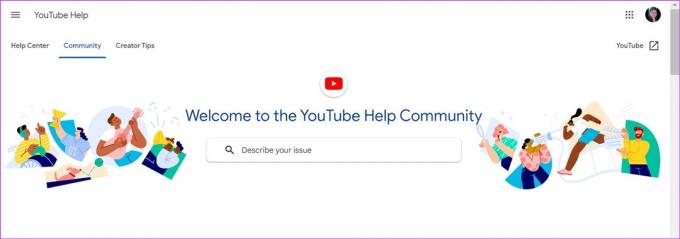
გახსენით YouTube დახმარების გვერდი
ხშირად დასმული კითხვები YouTube-ის შესახებ ჩარჩენილია სინათლის რეჟიმში
დიახ, შეგიძლიათ გამოიყენოთ გარკვეული ბრაუზერის გაფართოებები რათა აიძულოთ YouTube ჩატვირთოს ბნელ რეჟიმში. გარდა ამისა, თუ თქვენ იყენებთ Chrome-ს, ასევე შეგიძლიათ გამოიყენეთ Chrome დროშები YouTube მუქ თემაში ჩასატვირთად მიუხედავად იმისა, თუ რა რეჟიმშია დაყენებული.
YouTube მუქი რეჟიმის გამოსართავად გახსენით YouTube აპი და გადადით პროფილის ხატულაზე > პარამეტრები > ზოგადი > გარეგნობა. ოფციებიდან აირჩიეთ მსუბუქი თემა. ანალოგიურად, YouTube დესკტოპის აპის გამოყენებისას დააწკაპუნეთ თქვენი პროფილის სურათზე > გარეგნობა > მსუბუქი თემა.
უყურეთ YouTube-ს, როგორც გინდათ
აპლიკაციის გარკვეული ფუნქციები აუცილებელია და Dark Mode ერთ-ერთი მათგანია. ასე რომ, ვიმედოვნებთ, რომ ეს სტატია დაგეხმარა YouTube-ის მუქი თემის გატეხვის ან მობილურზე ან დესკტოპზე გაუმართაობის პრობლემის მოგვარებაში. თქვენ ასევე შეგიძლიათ შეამოწმოთ ჩვენი სახელმძღვანელო, თუ შენიშნეთ ა ჩამორჩენა YouTube-ის თქვენს ბრაუზერში გამოყენებისას.



